Überhitzung könnte der Hauptgrund für ein defektes Motherboard sein
- Es kann verschiedene Gründe für den Tod des Motherboards geben: Überhitzung, der Lüfter funktioniert nicht, Staubansammlung, instabile Spannung und mehr.
- Dieser Leitfaden behandelt alle möglichen Gründe und Symptome eines toten Motherboards.

XINSTALLIEREN SIE, INDEM SIE AUF DIE DOWNLOAD-DATEI KLICKEN
Diese Software repariert häufige Computerfehler, schützt Sie vor Dateiverlust, Malware und Hardwarefehlern und optimiert Ihren PC für maximale Leistung. Beheben Sie PC-Probleme und entfernen Sie Viren jetzt in 3 einfachen Schritten:
- Laden Sie das Restoro PC-Reparaturtool herunter das kommt mit patentierten Technologien (Patent vorhanden Hier).
- Klicken Scan starten um Windows-Probleme zu finden, die PC-Probleme verursachen könnten.
- Klicken Alles reparieren um Probleme zu beheben, die die Sicherheit und Leistung Ihres Computers beeinträchtigen.
- Restoro wurde heruntergeladen von 0 Leser in diesem Monat.
Das Motherboard, a Hauptplatine, verbindet alle Hardwarekomponenten mit Ihrem Prozessor. Es definiert, welche Speichergeräte, Speichermodule und Grafikkarten an Ihren PC angeschlossen werden können.
Wenn etwas mit dem Motherboard passiert, kann Ihr Computer nicht starten. Dieser Leitfaden behandelt alle Ursachen und Symptome, nach denen Sie suchen müssen, um sicherzustellen, dass Ihr Motherboard tot ist.
Was sind die Gründe für eine Fehlfunktion des Motherboards?
Es kann verschiedene Ursachen für einen Ausfall des Motherboards geben; einige der beliebtesten sind hier erwähnt:
- Überhitzung – Überhitzung kann dadurch entstehen, dass ein Computer nicht belüftet wird oder das Kühlsystem nicht funktioniert.
- Defekt eines Bauteils – Herstellungsfehler, Temperaturbelastung und Abnutzung können zu einem Ausfall der Hauptplatine führen.
- Stromstöße – Stromausfälle und Spannungsspitzen können auch zu einem Stromstoß führen und der Grund für das Problem werden.
Wie kann ich feststellen, ob das Motherboard tot ist?
1. Keine Energie
Das erste, wonach Sie suchen müssen, ist, dass sich der Computer nicht einschalten lässt oder keine Anzeichen von Strom zeigt. Überprüfen Sie als Nächstes alle losen Verbindungen und stellen Sie sicher, dass die Netzkabel richtig angeschlossen sind.
Überprüfen Sie, ob das Netzteil das Motherboard mit Strom versorgt. Verwenden Sie einen PSU-Tester und ein Multimeter oder ein anderes Stromversorgungskabel.
Sie können Newegg und Coolermaster verwenden, um die gesamte Stromversorgung des Motherboards zu überprüfen.
2. Auf physische Schäden prüfen

Überprüfen Sie Ihr Motherboard auf beschädigte Pins, Leiterplatten oder Wasserschäden. Suchen Sie auch nach verbrannten Transistoren, abgebrochenen Schaltkreisen oder ausgebeulten Kondensatoren. Öffnen Sie dann das Gehäuse und suchen Sie nach Folgendem, um die Ursache zu ermitteln.
3. Entfernen Sie GPU oder RAM, um dies zu überprüfen

Wenn die GPU nicht richtig sitzt, kann sie die Einschaltfähigkeit des Motherboards beeinträchtigen. Wenn Sie sehen, dass die Lichter oder LEDs aufleuchten, ziehen Sie GPU und RAM heraus, um zu überprüfen, ob das Motherboard ohne sie mit Strom versorgt wird. Wenn es neu startet, versuchen Sie, die GPU und andere Steckplätze für RAM einzusetzen, um zu überprüfen, ob es mit dem Motherboard funktioniert.
- USB-Laufwerk wird als nicht zugeordnet angezeigt? 2 Möglichkeiten, es zu beheben
- Afd.sys BSoD-Fehler: 7 Möglichkeiten, ihn schnell zu beheben
4. Trennen Sie alles
Überprüfen Sie die internen Komponenten, um zu analysieren, ob sie ungewöhnlich viel Strom verbrauchen und das Motherboard versagen.
Expertentipp:
GESPONSERT
Einige PC-Probleme sind schwer zu lösen, insbesondere wenn es um beschädigte Repositories oder fehlende Windows-Dateien geht. Wenn Sie Probleme haben, einen Fehler zu beheben, ist Ihr System möglicherweise teilweise defekt.
Wir empfehlen die Installation von Restoro, einem Tool, das Ihren Computer scannt und den Fehler identifiziert.
klicken Sie hier herunterzuladen und mit der Reparatur zu beginnen.
Versuchen Sie, die SSD, USB oder andere Speicherfestplatten zu entfernen, um zu überprüfen, ob das Motherboard eingeschaltet wird.
5. Überprüfen Sie die Motherboard-Abstandshalter

Abstandshalter sind Metallerhöhungen, die Ihr Motherboard von Ihrem Motherboard-Tray abheben können. Wenn die Abstandshalter die Rückseite der Hauptplatine berühren, kann dies zu einem Kurzschluss führen.
Überprüfen Sie die Abstandspositionen, um zu sehen, ob sie mit den Motherboard-Löchern ausgerichtet sind. Bitte entfernen Sie diese und installieren Sie Ihr Motherboard neu.
6. Überprüfen Sie die CMOS-Batterie

Da die CMOS-Batterie das BIOS Ihres PCs mit Strom versorgt und die gespeicherten Systemeinstellungen beibehält, ist sie ein wesentliches Element. A CMOS-Batterie ohne Strom kann Sie auch fälschlicherweise denken lassen, dass das Motherboard tot sein könnte, da diese Batterie verwendet wird, um es mit Strom zu versorgen.
Bevor Sie irgendetwas anderes tun, nehmen Sie die CMOS-Batterie heraus und überprüfen Sie sie. Wenn ein Fehler vorliegt, ersetzen Sie es durch das neue.
7. Überprüfen Sie die Signaltoncodes oder LED-Anzeigen
Wenn Ihr Motherboard über Status-LEDs oder Signaltöne verfügt, können diese das Problem mit Signalton- und Fehlercodes anzeigen. Wenn der Motherboard-Lautsprecher installiert ist, können Sie Signaltoncodes zur Fehlerbehebung erhalten. Dies sind einige Beispiele:
- Ein Piepton – Gedächtnisprobleme
- Zwei Pieptöne – Motherboard-Probleme
- Fünf Pieptöne – CPU-Probleme
- Neun Pieptöne – BIOS- oder ROM-Probleme
Wenn das Motherboard über LED-Anzeigen verfügt, können diese blinken, um auf das Problem mit der CPU oder dem Motherboard hinzuweisen. Sie müssen das Design des Herstellers überprüfen, um zu verstehen, was Ihre LED anzeigt.
8. Einfrieren und Störungen im Computer
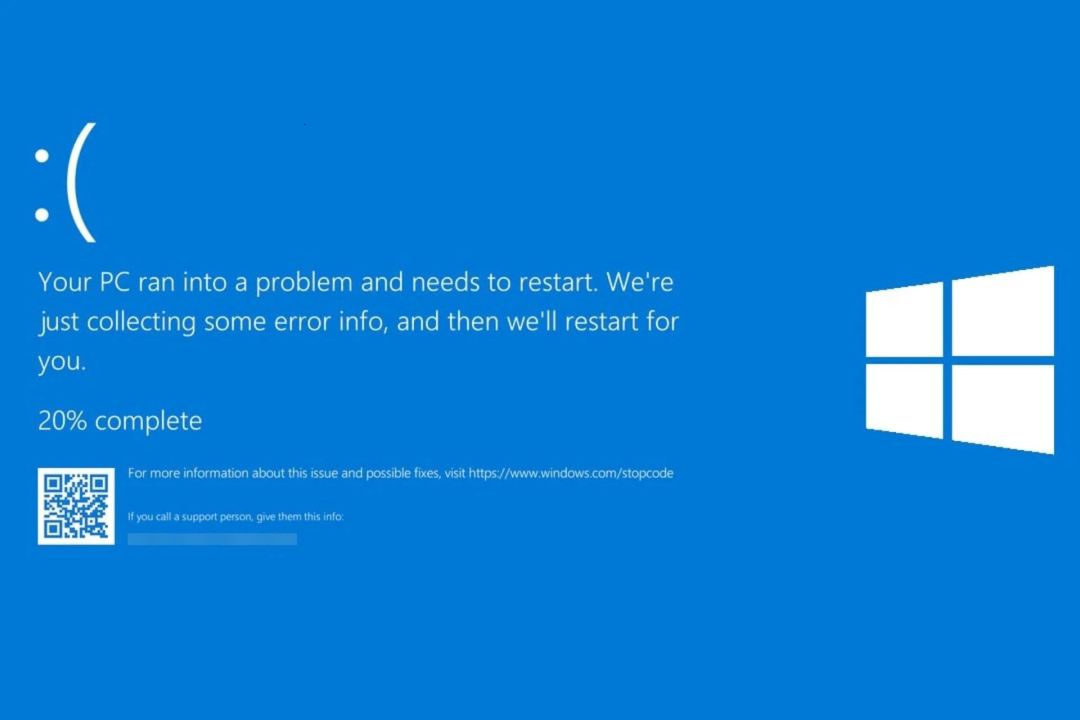
Wenn Ihr Computer angezeigt wird BSOD-Fehler oder langsam läuft, dann könnte dies auch ein Zeichen für ein Motherboard-Problem sein. Aber auch hier könnten einige Fehler in der Beschreibung Sie auf das Problem hinweisen.
Wenn der Computer heiß läuft oder der Lüfter auf Hochtouren läuft, kann dies auch an einem schlechten Kühlsystem liegen. Prüfen Sie, ob die Lüfter funktionieren und entfernen Sie den Staub von Lüfter und Platine.
Dies sind also die Symptome, die bestätigen könnten, ob das Motherboard tot ist oder ausfällt. Wenn Sie Fragen oder Bedenken haben, können Sie diese gerne in den Kommentaren unten erwähnen.
Haben Sie immer noch Probleme? Beheben Sie sie mit diesem Tool:
GESPONSERT
Wenn die obigen Ratschläge Ihr Problem nicht gelöst haben, können auf Ihrem PC tiefere Windows-Probleme auftreten. Wir empfehlen Herunterladen dieses PC-Reparatur-Tools (auf TrustPilot.com als „Großartig“ bewertet), um sie einfach anzusprechen. Klicken Sie nach der Installation einfach auf die Scan starten Taste und drücken Sie dann auf Alles reparieren.
![Die 6 besten Motherboards für Windows 10 [Black Friday-Angebote]](/f/75984392a76d773c74f6c322b591c70d.jpg?width=300&height=460)

![5 beste CPU- und Motherboard-Kombinationen zum Kauf [Leitfaden 2021]](/f/02788bc49e7eceeaa42283d2ce1ef3bc.jpg?width=300&height=460)